是否想从图像或文本中获取字体?有一些令人惊讶的强大工具可以为您完成所有工作。知道它是什么字体后,您就可以在线查找并下载它,然后就可以在常用的文字处理应用程序中使用它。
这些工具并非总是能完美地获得确切的字体您要查找的字体,但是会找到一系列与您扫描的字体非常相似的结果。有时您也可以找到确切的字体,但是无论哪种方式,它比尝试在网上毫无希望地搜索特定字体名称要好得多。

我们将看一下一些字体查找工具,然后说明如何将字体安装到计算机上。
最好的字体查找器工具
在我们列出最好的字体查找器工具来发现字体之前,这里有个快速提示,可帮助您准备好要扫描的字体。
如果要从PDF,文档或网页中扫描字体,请截取页面的屏幕截图,而不是复制和粘贴文本本身。如果是照片中的文字,则可以剪裁掉大部分背景,只剩下字体。
下一步,对于我们提供的这两种字体查找器工具,请按照以下步骤进行操作
什么字体 通过Myfonts
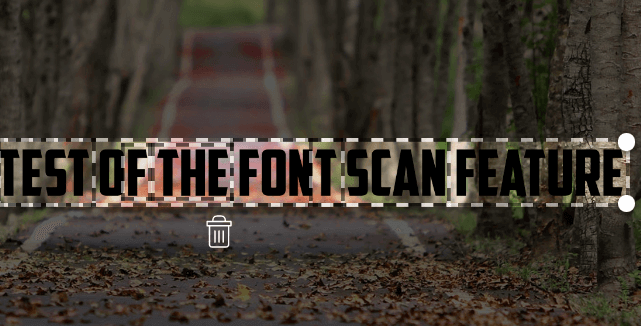
访问上面的链接,单击并将照片拖到框中,“ Myfonts”将识别图像中的任何文本。然后,只需单击以拖动要扫描的文本。
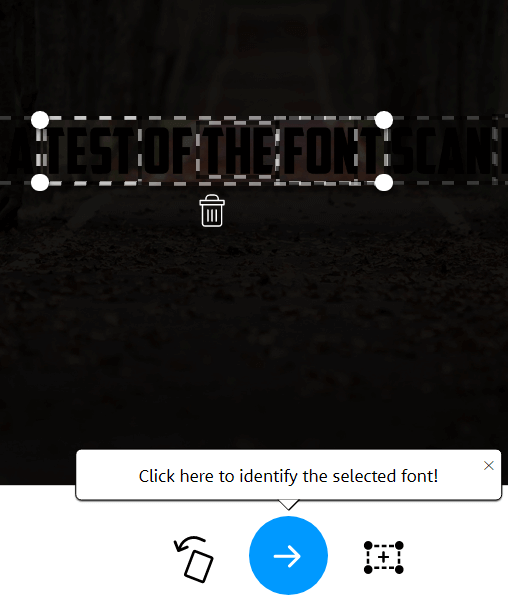
字体在查找图像中的文本方面做得很好,因此在几乎所有情况下,您都应该看到文本会自动突出显示。如果没有,您可以使用拖动工具手动突出显示文本。完成此操作后,点击蓝色箭头以标识您的字体。
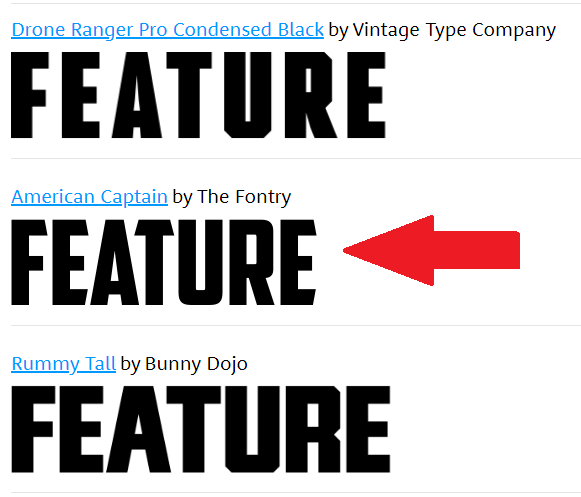
就像提到的更早的时候,字体可能不会总是立即被识别出来,但是您会得到一系列的选择。在我们的测试中,“什么字体”找到了正确的字体,但将其放在列表的第二位。
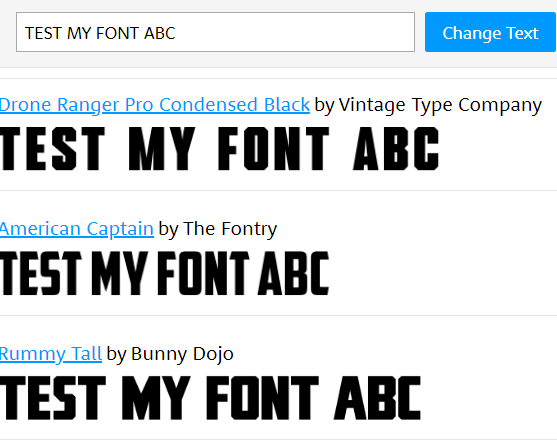
许多这里的选项非常相似,您可以输入自己的文本以查看字体的显示方式。稍后我们将解释如何找到这些字体的免费变体并将其安装到计算机上。
字体匹配器 by Fontspring
我们发现字体是一种更加用户友好的字体扫描程序,并且工作频率更高。例如,较早显示的较暗的图像可以由“字体”来检测,而Fontspring则不能。但是,如果“什么字体”无法正常工作,则可以尝试使用Fontspring的Font Matcherator。
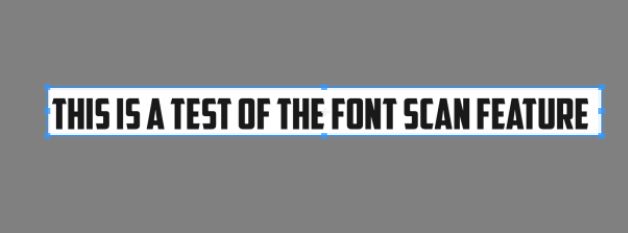
访问上面的链接并拖动将您的图片放到Font Matcherator网站上的框中。单击并拖动以在文本周围加上标记框。如果找到文本,您将看到红色框勾勒出文本。对结果满意后,请点击绿色的与之匹配按钮。
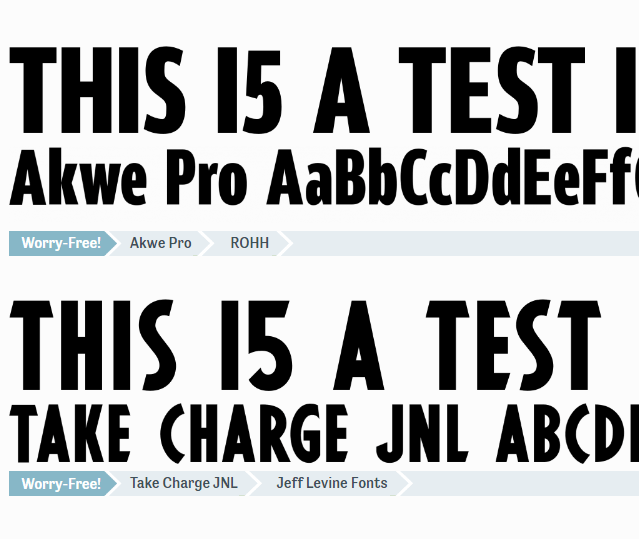
最终结果可能不如您希望的那样准确,但是您仍然应该看到与您扫描的字体相似的字体。
如何在线下载免费字体
您找到了喜欢的字体并有名字,但是不想花20到100美元吗?幸运的是,还有其他选择。许多字体创建者会创建其字体的免费版本,您可以在线找到它们。
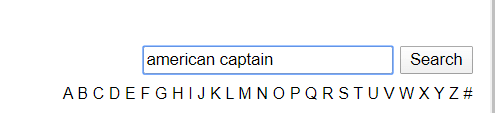
为此,请访问大方丹 ,然后在搜索栏中搜索您的字体名称。
找到字体后,请点击下载按钮。注意使用权利。通常,这些字体是免费提供给个人使用的,但是您必须向作者支付商业使用权。
如果在此处找不到您的字体,则可以返回到什么字体或字体匹配器以查找类似字体的名称。可能需要一些时间来搜索可用的字体,但是如果您仅将其用于个人用途,则值得这样做。
如果您需要将字体用于商业用途,最好从我的字体 或fonts.com 等网站购买。如果找不到喜欢的字体,则可以始终创建自己的字体 。
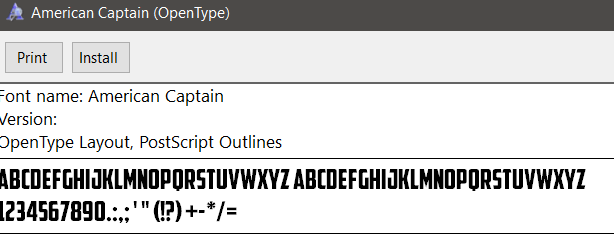
下载字体后,该字体应位于.zip文件中。用存档工具 提取.zip文件,然后浏览到解压缩内容的位置。双击运行.otf文件,然后单击安装按钮。
您现在将在大多数应用程序中找到可用的字体。这将包括Microsoft Word,Photoshop以及具有某种文字处理和字体选择器的大多数其他流行程序。在Mac上,双击安装.ttf文件,然后在出现提示时单击安装字体按钮。
如何在Adobe Creative Cloud中添加字体
只需单击几下,您便可以找到多种免费字体可安装到Adobe Creative Cloud应用程序。
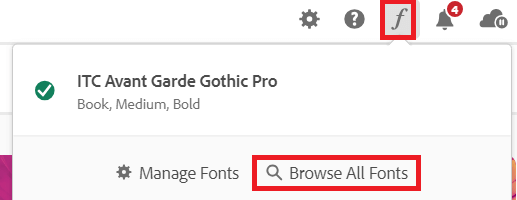
首次打开Adobe Creative Cloud。接下来,单击右上角的斜体f图标,然后单击浏览所有字体。新页面将在浏览器中打开。如果尚未登录Adobe帐户,则可以使用功能强大的字体搜索引擎。
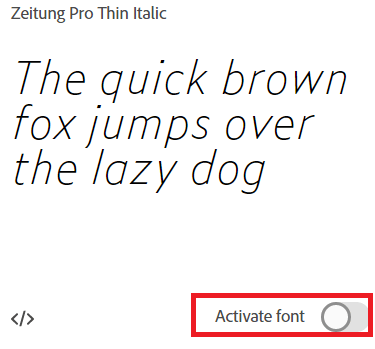
浏览类别或搜索用于特定的字体名称,字体系列或字体创建者。找到字体后,双击它,您会发现自己在新页面上,可以单击以激活每种字体。单击激活按钮,该字体将在您的Adobe Creative Cloud应用程序中可用。
这是什么字体?
在本文中,我们教了您如何通过扫描单个图像在线查找字体。您还学习了如何在线查找要下载的字体名称,以及如何在Windows PC或Mac上安装它们。
您还有其他问题吗?如果您愿意,请随时在评论部分中分享它们。